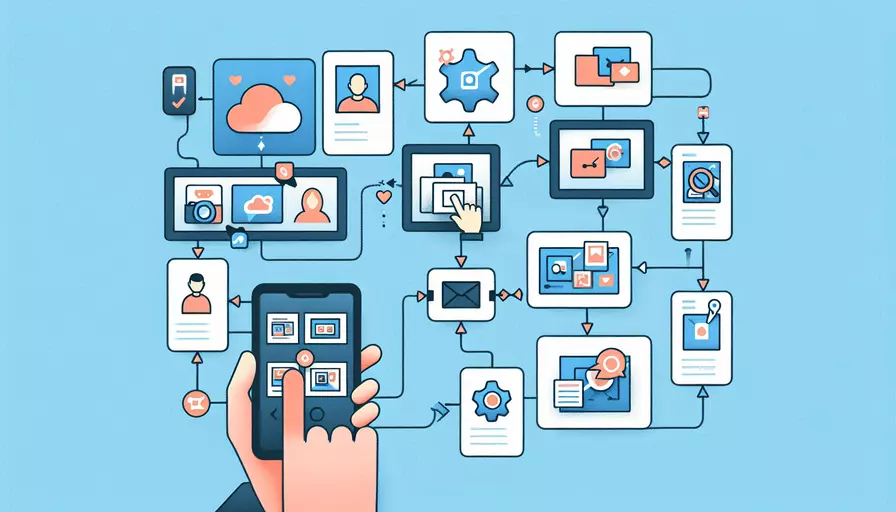
在Vue移动端直接调用相册的方法有几个主要步骤:1、使用HTML5的input标签,2、使用Cordova插件,3、使用第三方库如Weex。这里我们详细展开其中的使用HTML5的input标签方法。通过在Vue组件中添加一个文件输入元素(input type="file"),并监听其change事件,可以轻松实现调用相册的功能。
一、使用HTML5的input标签
在Vue移动端中,最简单的方法之一是使用HTML5的input标签来调用相册。具体步骤如下:
- 在Vue组件模板中添加一个文件输入元素。
- 使用@change事件监听文件输入变化。
- 在方法中处理用户选择的文件。
示例代码如下:
<template>
<div>
<input type="file" accept="image/*" @change="handleFileChange">
</div>
</template>
<script>
export default {
methods: {
handleFileChange(event) {
const file = event.target.files[0];
if (file) {
// 处理选中的文件,比如显示预览或上传到服务器
console.log(file);
}
}
}
}
</script>
二、使用Cordova插件
使用Cordova插件也是一种常见的方法,特别是当你需要更多的原生功能时。步骤如下:
- 安装Cordova和相关插件。
- 在Vue项目中引入并配置插件。
- 调用插件提供的API。
步骤如下:
- 安装插件
cordova plugin add cordova-plugin-camera
- 在Vue组件中使用插件
<template>
<div>
<button @click="openCamera">打开相机</button>
</div>
</template>
<script>
export default {
methods: {
openCamera() {
navigator.camera.getPicture(this.onSuccess, this.onFail, {
quality: 50,
destinationType: Camera.DestinationType.FILE_URI
});
},
onSuccess(imageURI) {
console.log(imageURI);
},
onFail(message) {
alert('Failed because: ' + message);
}
}
}
</script>
三、使用Weex
Weex是一个跨平台开发框架,可以帮助你在Vue项目中调用原生功能。步骤如下:
- 安装Weex和相关模块。
- 在项目中引入并配置Weex。
- 使用Weex API调用相册。
示例代码如下:
- 安装Weex
npm install weex-vue-render weex-rax-framework
- 在Vue组件中使用Weex
<template>
<div>
<button @click="openAlbum">打开相册</button>
</div>
</template>
<script>
import { requireModule } from 'weex-vue-render';
const photoModule = requireModule('photo');
export default {
methods: {
openAlbum() {
photoModule.pick({ sourceType: 'album' }, (res) => {
if (res.success) {
console.log(res.data);
} else {
console.error(res.error);
}
});
}
}
}
</script>
四、比较不同方法的优缺点
| 方法 | 优点 | 缺点 |
|---|---|---|
| HTML5 input标签 | 简单易用,跨平台支持好 | 功能有限,无法调用原生相机等功能 |
| Cordova插件 | 功能强大,可调用原生相机和相册 | 需要额外安装插件,项目配置复杂 |
| Weex | 跨平台开发,支持多种原生功能 | 需要学习和配置Weex框架 |
总结与建议
通过上述三种方法,我们可以在Vue移动端项目中轻松实现调用相册的功能。对于简单的项目,可以直接使用HTML5的input标签;如果需要更多的原生功能,推荐使用Cordova插件或Weex框架。
进一步建议:
- 根据项目需求选择合适的方法:如果只是简单的调用相册功能,使用HTML5的input标签即可;如果需要调用相机等更多原生功能,推荐使用Cordova或Weex。
- 测试不同设备的兼容性:在不同的移动设备和操作系统上进行测试,确保功能的稳定性和兼容性。
- 关注用户体验:在调用相册或相机时,提供友好的用户界面和交互提示,提高用户体验。
通过这些方法和建议,希望能够帮助你在Vue移动端项目中更好地实现调用相册的功能。
相关问答FAQs:
问题1:Vue移动端如何直接调用相册?
答:在Vue移动端开发中,要直接调用相册,可以借助HTML5的File API和Vue的事件绑定。以下是一种简单的实现方式:
- 首先,在Vue组件的模板中,添加一个按钮或图片展示区域,用于触发选择相册的操作和展示选择的图片。
<template>
<div>
<button @click="openAlbum">选择相册</button>
<img v-if="selectedImage" :src="selectedImage" alt="选择的图片">
</div>
</template>
- 在Vue组件的
methods中,编写打开相册的方法openAlbum:
methods: {
openAlbum() {
// 创建一个input元素,用于选择相册中的图片
const input = document.createElement('input');
input.type = 'file';
input.accept = 'image/*';
// 添加change事件监听,当选择图片后触发回调函数
input.addEventListener('change', this.handleFileSelect);
// 触发input的点击事件,打开相册
input.click();
},
handleFileSelect(event) {
// 获取选择的图片
const file = event.target.files[0];
// 使用FileReader读取图片数据
const reader = new FileReader();
reader.onload = (e) => {
// 将读取的图片数据赋值给selectedImage,用于展示选择的图片
this.selectedImage = e.target.result;
};
reader.readAsDataURL(file);
}
}
- 通过以上步骤,当点击选择相册按钮时,会打开手机相册供用户选择图片,选择完成后,选择的图片会显示在页面上。
问题2:Vue移动端如何处理选择的图片?
答:在Vue移动端开发中,处理选择的图片可以有多种方式,以下是几种常见的处理方式:
-
上传图片:将选择的图片上传到服务器,可以使用第三方的文件上传插件或自己编写上传逻辑。上传图片可以使用
axios、fetch等库发送POST请求,将图片数据作为FormData的一部分发送到服务器。 -
压缩图片:如果选择的图片过大,可以使用第三方的图片压缩库进行压缩,然后再上传到服务器。常用的图片压缩库有
image-compressor、compressorjs等。 -
处理图片数据:可以使用第三方的图片处理库对选择的图片进行处理,例如裁剪、旋转、添加水印等。常用的图片处理库有
vue-cropperjs、vue-avatar-editor等。
以上处理方式可以根据具体需求选择适合的方式进行处理。
问题3:Vue移动端调用相册时如何设置只能选择图片类型?
答:在Vue移动端调用相册时,可以通过设置input元素的accept属性来限制选择的文件类型。accept属性的值可以是一个MIME类型或文件扩展名的列表。
例如,如果只允许选择图片类型的文件,可以设置accept属性为"image/*",这样只有图片类型的文件才能被选择。
<template>
<div>
<button @click="openAlbum">选择相册</button>
</div>
</template>
methods: {
openAlbum() {
const input = document.createElement('input');
input.type = 'file';
input.accept = 'image/*';
input.addEventListener('change', this.handleFileSelect);
input.click();
},
handleFileSelect(event) {
// 处理选择的图片
}
}
通过以上设置,打开相册时只会显示图片类型的文件供用户选择,其他类型的文件将被过滤掉。
文章标题:vue移动端如何直接调用相册,发布者:worktile,转载请注明出处:https://worktile.com/kb/p/3674850

 微信扫一扫
微信扫一扫  支付宝扫一扫
支付宝扫一扫 